Як виділити на Kindle
Що потрібно знати
- Натисніть і утримуйте перше слово, а потім проведіть пальцем по тексту. Підніміть палець, а потім торкніться одного з кольорових кіл на панелі інструментів.
- Щоб додати примітку, торкніться виділеного тексту, щоб відкрити панель інструментів, а потім торкніться Примітка. Торкніться нотатки або виділеного тексту, щоб відредагувати, поділитися або видалити їх.
- Щоб приховати популярні моменти, перейдіть до Налаштування > Інший або Параметри тексту (Аа) > Більше і вимкнути Популярні моменти перемикач.
У цій статті пояснюється, як виділити на Kindle. Ви також можете робити нотатки та виділяти їх у програмі Kindle для мобільних пристроїв.
Чи можете ви виділяти та робити нотатки на Kindle?
Ви можете виділяти та робити нотатки на всіх моделях Kindle, в тому числі Планшети Amazon Fire (раніше відомий як Kindle Fire). Процес в основному однаковий для всіх пристроїв від оригінального Kindle до Kindle Paperwhite. Ця функція чудово підходить для створення анотацій, коли ви пишете дослідницьку роботу, або ви можете просто поділитися своїм улюбленим уривком.
Скріншоти нижче взято з програми Kindle на планшеті Fire. Залежно від моделі інтерфейс може виглядати по-різному, але кроки однакові.
Як виділити жовтим кольором на Kindle?
Щоб виділити на Kindle за допомогою сенсорного екрана або в програмі Kindle для мобільних пристроїв:
Натисніть і утримуйте перше слово, яке потрібно виділити, а потім проведіть пальцем по тексту, доки не дійдете до останнього слова.
-
Коли ви піднімете палець, над текстом з’явиться панель інструментів. Торкніться одного з кольорових кіл, щоб вибрати колір виділення.
Щоб виділити одне слово, натисніть і утримуйте слово, доки воно не буде виділено, потім підніміть палець і торкніться одного з кольорових кіл. Вибір слова також відкриє визначення.
-
Щоб відредагувати виділений текст, торкніться його, щоб відкрити панель інструментів. Переміщуйте повзунки на початку та в кінці тексту, щоб розширити чи видалити частину виділення. Ви також можете змінити колір, додати примітку тощо.
На деяких моделях Kindle ви не можете вибрати різні кольори. Ви можете лише підкреслити текст.

Як виділити на Kindle без сенсорного екрану?
Якщо у вас старіший Kindle без сенсорного екрана, помістіть курсор перед першим словом, яке потрібно виділити, а потім натисніть кнопку Виберіть кнопку. Використовуйте панель напрямків, щоб почати виділення тексту. Коли закінчите, натисніть Виберіть знову. На деяких моделях потрібно вибирати Виділіть у спливаючому меню.
Як виділити сторінки на Kindle?
Натисніть і утримуйте перше слово сторінки та перетягніть палець до останнього слова. Щоб виділяти сторінки, продовжуйте перетягувати пальцем після останнього слова, щоб перегорнути сторінку. Вся наступна сторінка буде виділена, тому ви можете змінити місце початку та кінця виділення.
Щоб додати сторінки в закладки, торкніться верхнього правого кута екрана. Коли ви переходите до перегляду сторінки, ваші закладки відображаються як точки на повзунку сторінки.

Як додавати нотатки на Kindle?
Щоб додати примітку, виділіть деякий текст (або торкніться тексту, який ви вже виділили), щоб відкрити панель інструментів, а потім торкніться Примітка. Введіть свою нотатку та натисніть Зберегти коли ви закінчите.

Якщо ви хочете переглянути, відредагувати, поділитися або видалити свою нотатку, торкніться значка нотатки в кінці виділеного розділу. Щоб переглянути всі примітки та основні моменти до книги, яку ви читаєте, перейдіть на сторінку Меню > Примітки або Мій блокнот.
У Блокноті торкніться нотатки, щоб перейти до виділеного розділу. Торкніться значка три крапки поруч із записом, щоб скопіювати або видалити його, і торкніться олівець значок для редагування нотаток.
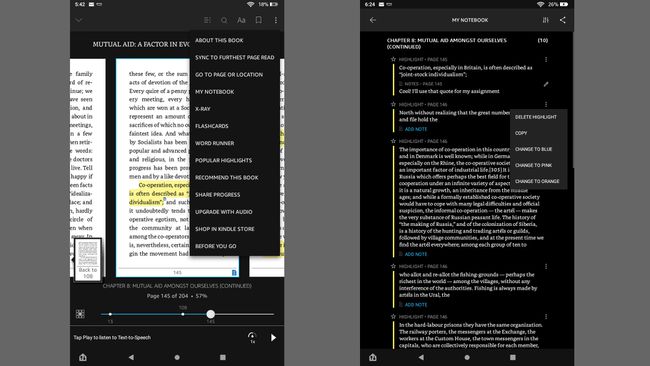
Як ви ділитеся основними моментами та примітками на Kindle?
Щоб поділитися своїми нотатками та виділеними моментами, торкніться нотатки або виділеного тексту, щоб відкрити спливаючу панель інструментів, а потім торкніться Поділіться. Ви можете поділитися своїми основними моментами та нотатками Kindle електронною поштою, Facebook або Twitter.

Як видалити нотатки та виділені моменти на Kindle?
Щоб видалити виділення, торкніться виділеного розділу, а потім торкніться кольорового кола за допомогою значка X (це буде того ж кольору, що й ваше виділення). Щоб отримати нотатки, торкніться значка нотатки, а потім торкніться Видалити. Ви також можете видалити нотатки та виділені елементи у своєму блокноті.

Як приховати популярні моменти на Kindle?
Під час читання ви можете помітити, що деякі розділи вже виділені пунктирним підкресленням. Це означає, що розділ був виділений і поширений багатьма користувачами.
Якщо ви не хочете бачити популярні моменти на Kindle, перейдіть до Налаштування > Інший і торкніться Популярні моменти перемикач, щоб вимкнути його. У програмі Kindle перейдіть до перегляду сторінки та натисніть Аа щоб відкрити параметри тексту, торкніться Більше, потім прокрутіть вниз і вимкніть Популярні моменти перемикач.
Щоб переглянути всі популярні моменти в книзі, перейдіть на сторінку Меню > Популярні моменти.

